锐捷蜂鸟套装路由:自动Mesh组网更方便
现如今,无线网络已经成为家家户户必不可少的硬件配置,手机、电脑、智能家居设备都需要网络才能正常使用。通常小户型或者房间结构比较简单的环境,只需要一台功率比较大的路由器就可以满足使用需求;而如果是大户型、复杂户型或者复式楼,单靠一台路由器是就无法实现全屋信号覆盖,尤其是距离路由器比较远的房间隔墙后信号不佳,频繁出现掉线甚至无法联网的现象。

路由器厂商也意识到了这个问题,开始争相各种Mesh分布式路由器。我最近入手了一套锐捷蜂鸟套装路由,一拖一的版本,双频1200M,全千兆网口,借此机会改善我家里的WiFi覆盖问题。
路由器的包装采用传统的瓦楞纸箱子,正面印有主路由和子路由的线稿轮廓图,左上角标注有锐捷的品牌LOGO以及产品型号名称。

包装内部采用类似鸡蛋壳的模具,防止产品在运输过程中磕碰损坏。

先来分享一组全家福,包含有锐捷蜂鸟套装路由主机、子路由、网线、电源适配器和使用说明书。

主路由的造型比较别致,采用立式的形态,自下而上逐渐收窄,接近于梯形。搭配简洁的纯白配色,平常可以把它摆在桌面上,不会占用太多的空间,也能增强路由器的信号覆盖。

机身正面左边是“易联”按键,用于和任意型号的锐捷路由器组成Mesh网络;右边是四颗子路由状态指示灯,方便了解子路由的工作状态。

机身顶部的盖板是“悬浮式”的设计,和机身四周预留有一定的空隙,帮助散热。盖板中间有一处感应区域,将子路由靠近后就可以实现快速配对。


四根天线位于路由器背部,默认朝上,支持90度弯折调节。天线下方集中分布有主路由状态指示灯、电源接口、WAN接口、两个LAN接口和重置按键,三个网口均为千兆网口。我个人认为状态指示灯还是应该设计到机身正面,更方便了解设备的工作状态。

路由器底部分布有密集的散热格栅,与顶部盖板周围的缝隙形成进出风通道,加速散热。底部边缘也有凸起的支撑脚垫,使机身底部和桌面保持一定的缝隙。

子路由的造型更像是一个暖手宝,白色外观搭配圆润线条,显得十分精致。面板是亮面质感,上方设计了一个金色的凸起装饰,下方是子路由状态指示灯和锐捷的LOGO。

左右两边是子路由的天线,比较宽大,且采用异形设计,展开以后像是蜂鸟的翅膀。顶部预留有重置按键,底部是网线接口和配对感应区。需要说明的是,子路由底部的网线接口是双功能接口,既可以作为LAN接口与主路由连接,也可以作为WAN接口与终端设备连接。

子路由背部设计有两脚插头,使用时可以直接插在墙面的插座上。

我目前的住的房子是130平,上面是大致的户型结构。路由器放在书房,只间隔一道墙或者一道门的厨房和客厅信号覆盖还不错,但距离较远的主卧和次卧信号就比较差,尤其是晚上关上两边屋子的房间门以后,网络就会变得很卡,所以这次的重点就是改善主次卧的信号覆盖。

入户网线从书房进入,平常用台式电脑办公也在书房,所以主路由不打算挪窝。路由器就放在书房桌面的音箱旁边,线材从桌子下面走,比较美观一些。插好网线和电源线,通电开机,背部支持等变为绿色常亮后表示安装完成。
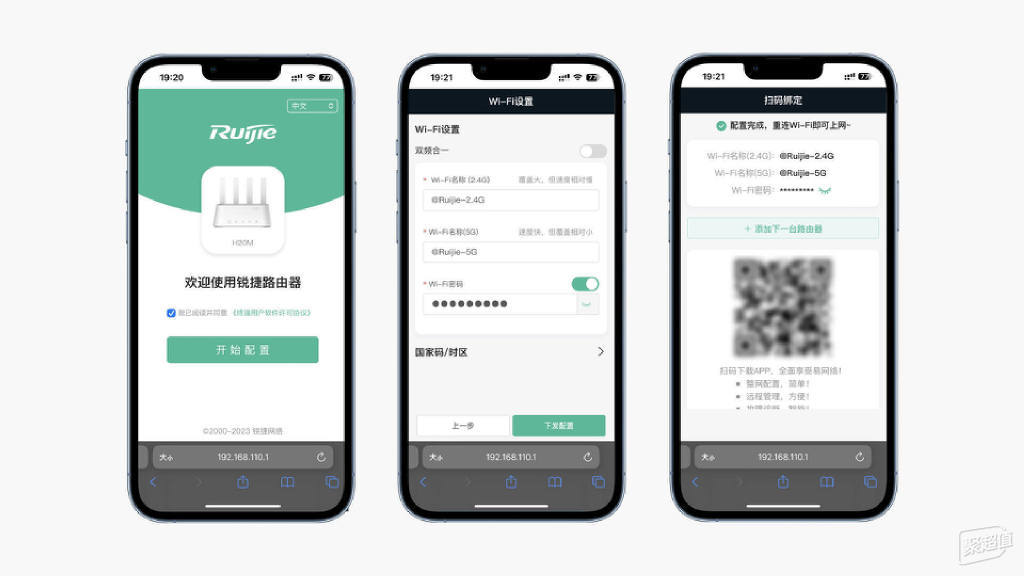
用手机或者笔记本连接路由器默认的WiFi,名称和密码标注在机身底部的标签上4,根据向导指引完成主路由的配置。值得一提的是,现在的路由器管理界面设计也比较傻瓜化,非专业人员也可以自行操作。

子路由打算安装在客厅电视墙的位置,插座靠近主次卧的房间门,释放的WiFi信号可以更好的覆盖这两个房间,同时也照顾到墙面背后的卫生间。子路由出厂已经和主路由做了配对,通电即可完成自动组网,如果指示灯为红色或橙色的话,需要将主、子路由的感应区域靠近碰一碰配对一下。

主路由和子路由通过专门的WiFi频段实现组网,不占用用户使用的频段,比有线组网更方便。当然,两台路由器也可以通过有线的方式组网,具体根据自己的使用场景选择。

除了简单易上手的配置之外,锐捷蜂鸟套装路由器的性能也不容小觑。硬件方面采用高功率的发射芯片,搭载高功放FEM(独立信号放大器)和四根高增益天线,支持双频1200M,主路由的发射功率最高可以达到24dBm,子路由发射功率最高为23dBm。软件层面针对频段、信道和空间流进行深度优化,重点改善了主路由和子路由之间的连接关系,解决Mesh路由穿墙后信号不佳的问题。
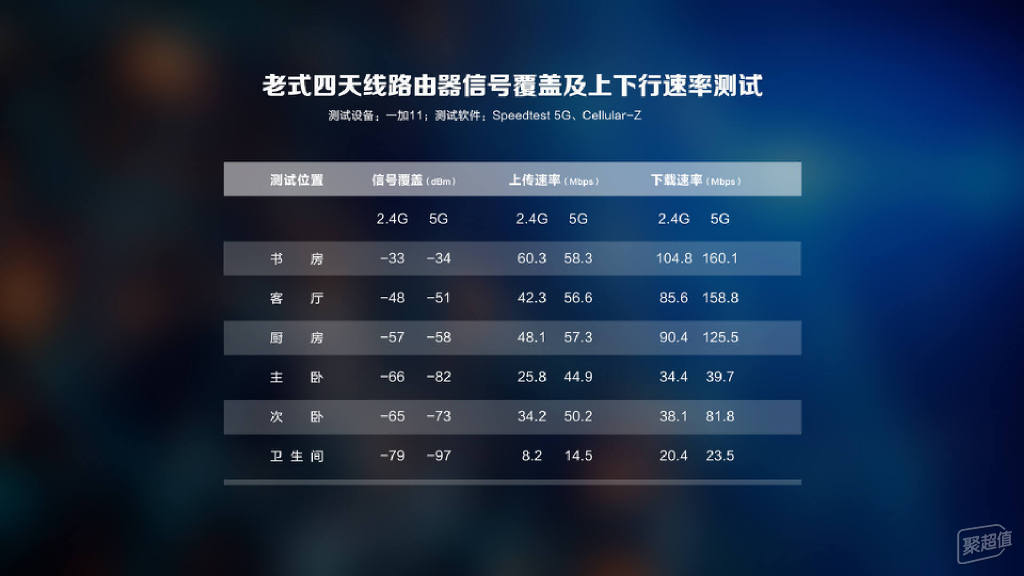
实际的信号覆盖和网速表现还是要通过数据来说话,这里先交代一下,我家里用的是中国电信200M宽带,测试用的设备是一加11,顺便和之前家里用的老路由器做个对比。
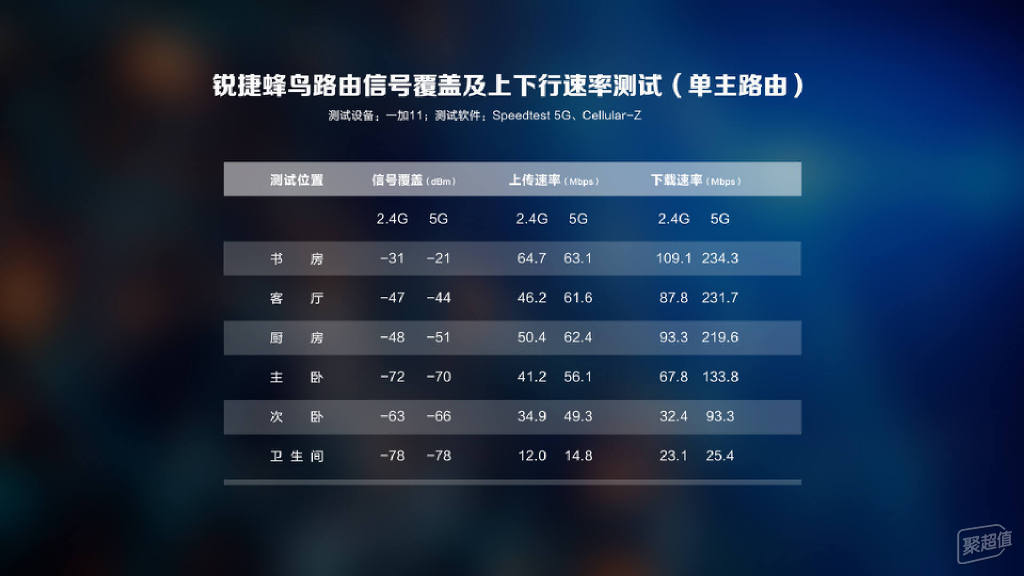
首先是单路由器测试场景,只开启主路由,摆放在和原先相同的位置,实测数据如上表。对比之前老式路由器的测试数据,锐捷蜂鸟路由主机的信号覆盖能力和上下行速率都更理想一些。
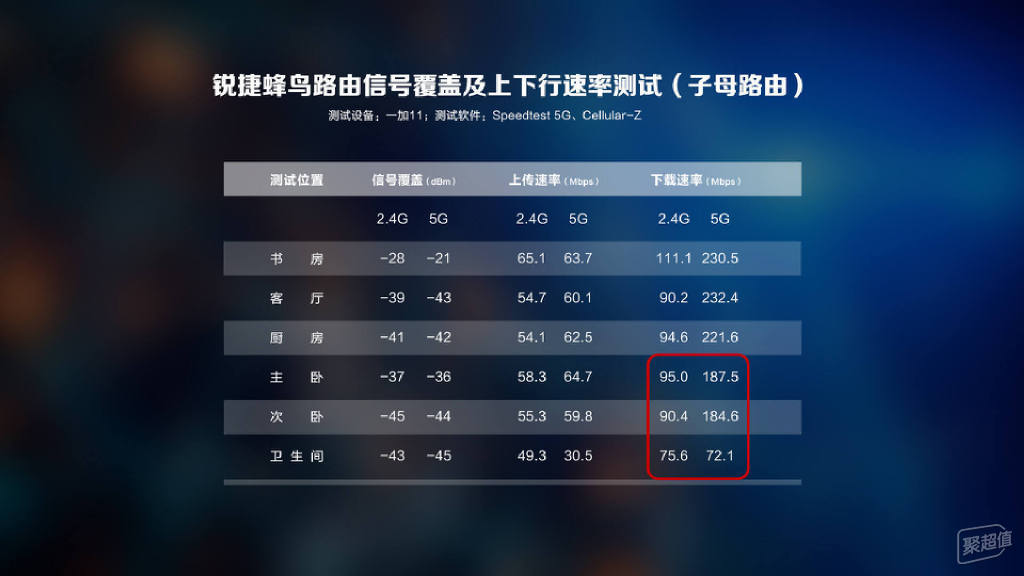
然后给子路由通电,组成Mesh,在相同的位置再次测试信号覆盖和上下行速率。对比单主路由工作测试的数据,主卧、次卧和卫生间(红框所示)三个原本网络覆盖较差的房间得到明显改善,信号强度和上下行速率都有明显的提升。

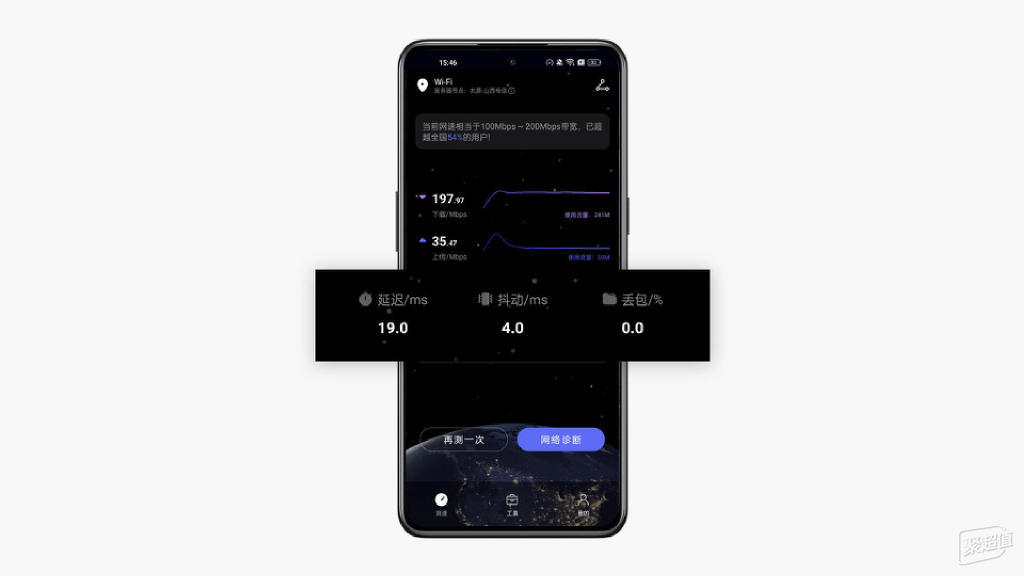
实际体验半个月左右,这套路由器的总体表现比较稳定,没有出现过掉线和假死的现象。平常在客厅和主卧玩游戏,延迟也比较低,基本保持在30ms以下。用花瓣测速App测试了下,几个房间都没有出现丢包的现象。
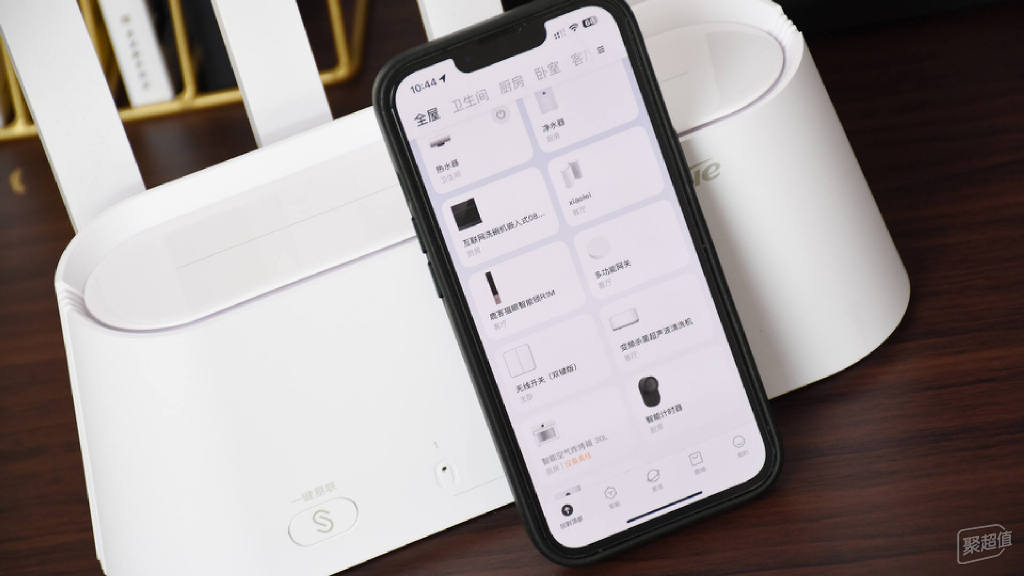
另外,我家里接入的智能家居设备比较多,在这套路由器的帮助下,那些放在靠角落里的设备也可以正常接入网络,响应速度也很快,改善了此前设备掉线操作无响应的问题。
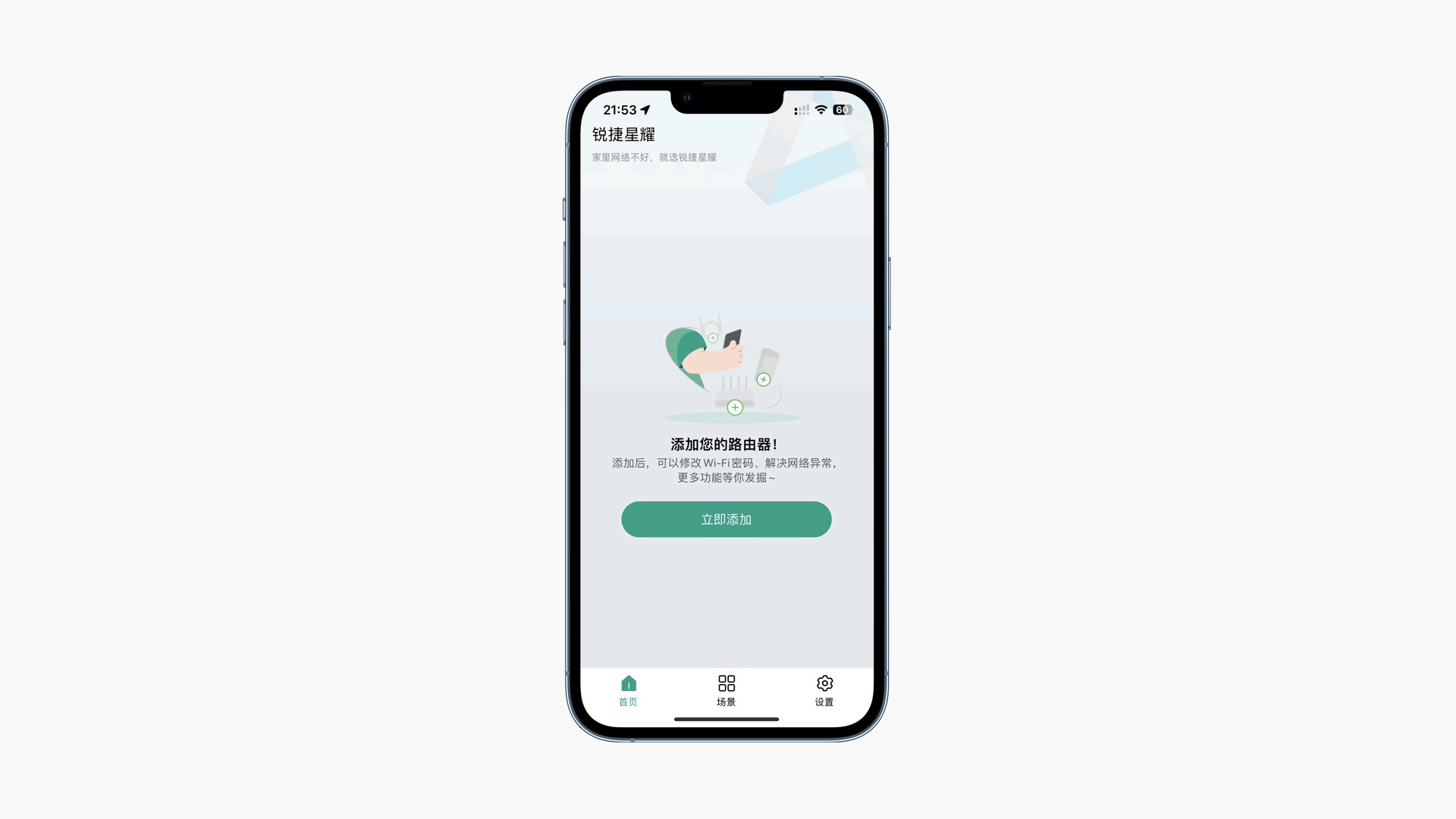
除了通过网页后台管理路由器之外,锐捷还专门开发了“锐捷星耀”APP。下载安装,注册并登录自己的账号,选择添加“H20M”路由器,扫描主路由底部的二维码进入配置流程,根据向导操作即可。如果主路由和子路由在之前已经配对成功,就不需要在APP中再次添加子路由了。
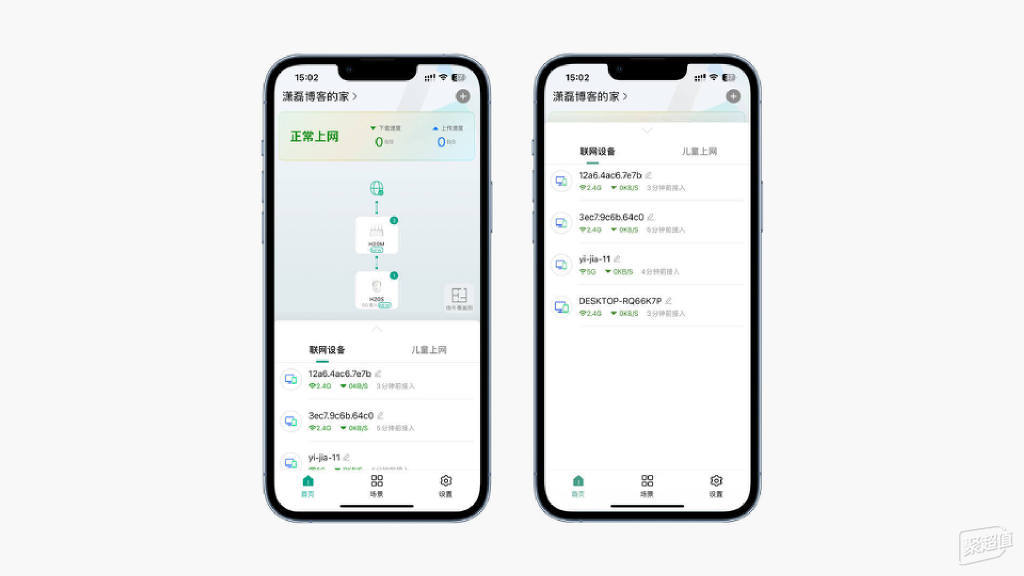
管理界面分为三个选项卡,首页上半部分显示当前联网状态和上下行速率;中间是路由器联网的图示,可以清楚的看到主路由、子路由的连接分布方式;最下方的列表显示当前接入路由器的设备,并标注有接入方式、上下行速率等等。
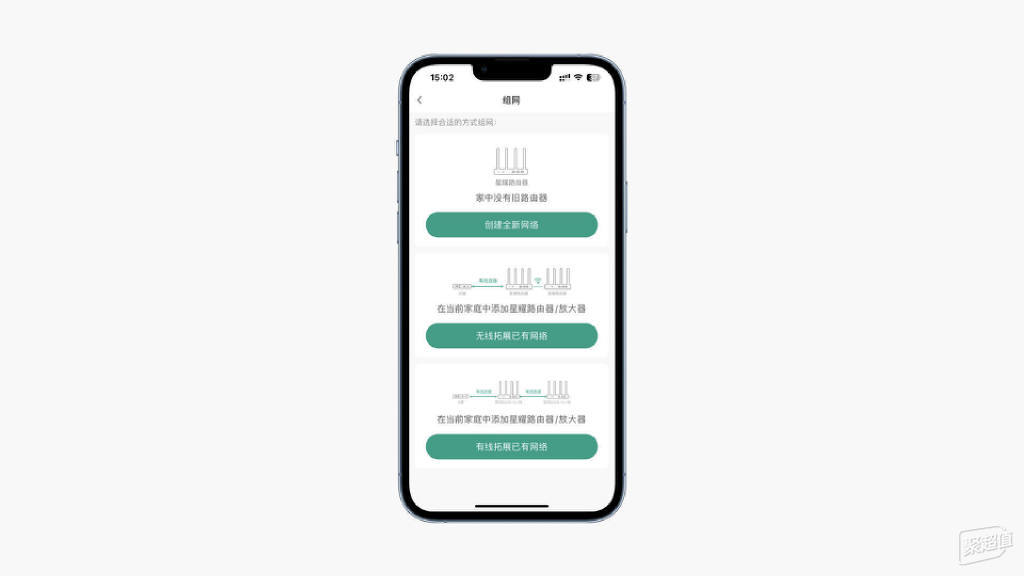
点击主页右上角的加号进入组网选项,可以创建一个全新的组网环境,也可以通过有线和无线的方式添加新的锐捷设备到当前网络环境当中。这里顺便说下,锐捷蜂鸟路由不挑户型,通常根据面积选择就可以,200平以下用1+1套装,往后每增加100平添加一个子路由即可。
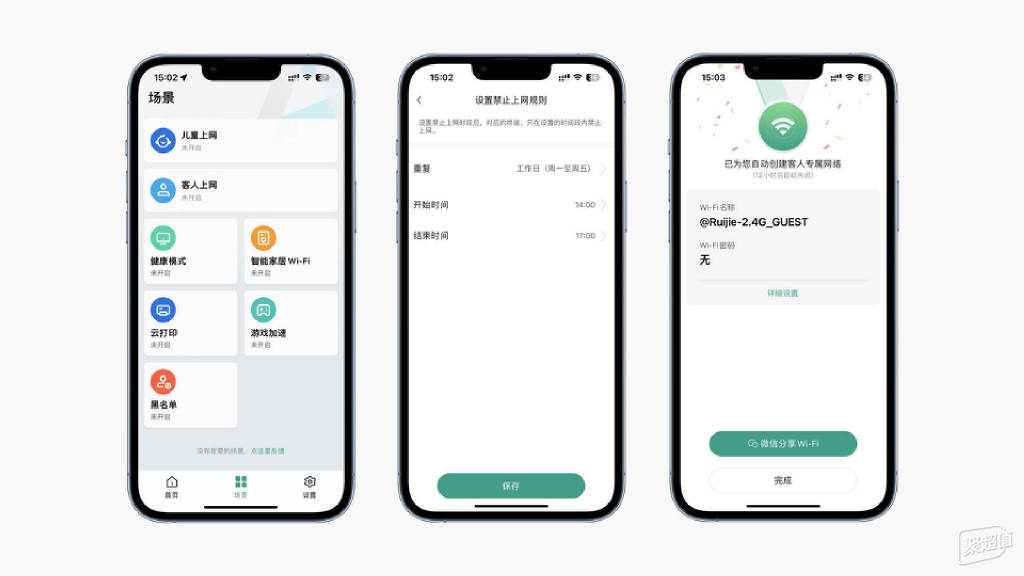
场景选项中主要包含一些个性化的功能,比如儿童上网功能可以将孩子的设备单独添加进去,设置设备可联网的时间段,防止孩子沉迷网络影响学习;家中有客人来访又不想告诉他WiFi密码的话,可以打开访客模糊,单独开启一个WiFi热点,可以设置这个热点的启用时长。
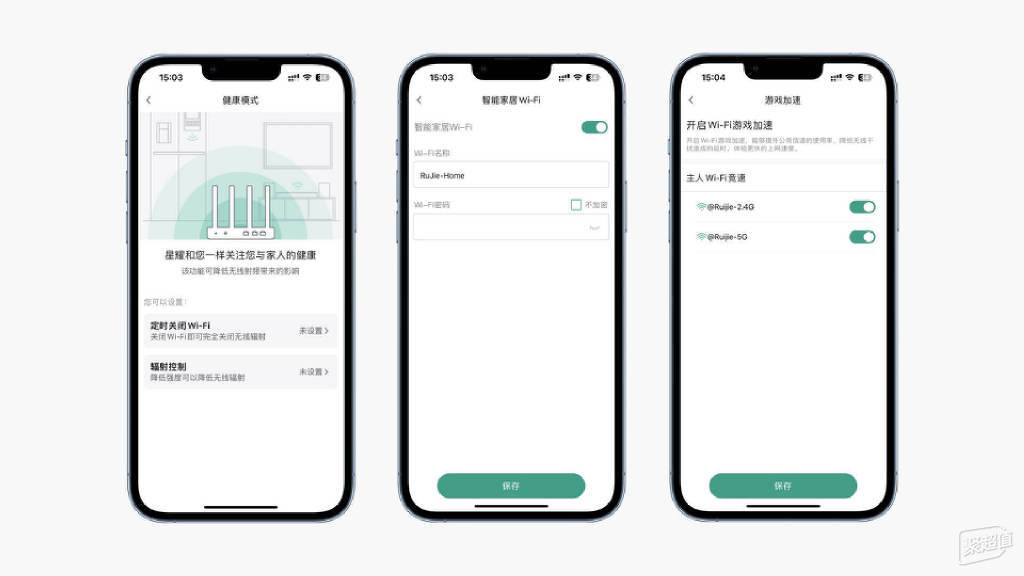
健康模式中可以选择定时关闭WiFi的时间段,也可以设置按照时间段自动调整路由器的发射功率,对于家里有孕妇或者婴儿等怕辐射的人群来说十分友好;智能家居WiFi可以开启一个单独2.4Ghz频段,避免与主频段干扰;开启游戏加速以后可以提升公用信道的使用率,降低干扰造成的游戏延迟。

在室内温度25度的环境下开启路由器工作一天以上,使用温枪测试机身表面最高温度是34.1度,散热效果比较理想。

体验将近半个月左右,锐捷蜂鸟套装路由的总体表现很稳定,日常电脑办公、手机玩游戏或者用智能电视追剧,网络连接都很顺畅。室内多个房间网络覆盖都有明显改善,网速提升明显;智能家居设备响应快速,没有出现延迟或掉线的问题。

就产品自身来说,纯白配色搭配立式造型设计,简约时尚,适合摆在桌面上;支持Mesh组网,不挑环境,子母路由即插即用,降低使用门槛;搭载高功率的发射芯片、独立信号放大器和高增益天线,双频1200M,配合软件优化,信号覆盖能力强,上下行速率出色;支持手机APP管理,傻瓜化操作更方便;上下立体式散热结构,温度控制较为理想。

总体来说,锐捷蜂鸟套装路由更适合100平以上大户型、复杂户型或者复式楼环境使用,200平以下用1+1套装,后续可以按照每增加100平添加一个子路由的方式去扩展,也可以和锐捷星耀的其他路由器组成Mesh网络,降低升级成本。
- 锐捷蜂鸟套装路由:自动Mesh组网更方便
者














